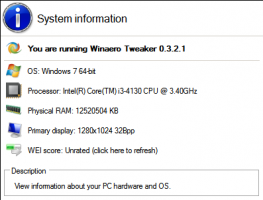Hur man tar bort tidigare använda avatarbilder av användarbilder i Windows 8.1

Om du ändrade din Windows 8.1-användarkontobild, det vill säga avataren flera gånger, kommer bilderna du använde att visas till höger om dina användarkontoinställningar.
Om du inte planerar att använda dem igen, finns det ingen anledning att behålla dem där. Men Windows 8.1 ger inget sätt att ta bort oanvända användarbilder. Här är ett mycket enkelt sätt att ta bort oanvända användarbilder.
- I Filutforskaren skriver du följande i adressfältet:
C:\Users\DITT ANVÄNDARNAMN\AppData\Roaming\Microsoft\Windows\AccountPictures
Ersätt texten "DITT ANVÄNDARNAMN" med ditt faktiska användarnamn, d.v.s. för min PC bör det vara
C:\Users\winaero\AppData\Roaming\Microsoft\Windows\AccountPictures
Alternativt kan du skriva just detta:
%appdata%\Microsoft\Windows\AccountPictures
Detta är lite kortare, men ger önskat resultat.
- Följande mapp visas på skärmen:
Ta bort alla bilder du inte vill se i dina anpassningsinställningar.
Det är allt! Din användarbildcache är ren nu.
Bonustips: Om du har Windows 7 eller Windows Vista installerat på en annan partition på din PC kan du gå till C:\ProgramData\Microsoft\User Account Pictures\Default Pictures (ersätt C:\ med enhetsbeteckningen för din Windows 7 eller Vista-partition). Därifrån kan du kopiera alla kontobilder till den nya Windows 8-platsen på %appdata%\Microsoft\Windows\AccountPictures.